Comment protéger en écriture une clé USB
En parlant de protection en écriture, il y aurait beaucoup de gens qui se demandent quel est l'intérêt de faire votre clé USB sur votre propre système. Si vous avez la même question, vous avez raison. Le point de la protection en écriture n'est pas pour votre propre système.
Imaginez que vous devez faire une présentation lors d'une conférence, vous avez copié le PPT de votre ordinateur sur une clé USB. Ensuite, lors de la conférence, vous avez branché le lecteur dans l'ordinateur fourni et terminé la présentation. Mais lorsque vous rentrez chez vous et que vous rebranchez la clé sur votre propre PC... Oui, l'intérêt de rendre une clé USB en lecture seule est que, lorsque vous utilisez la clé sur d'autres PC, elle n'attrape pas quelque chose, par exemple un virus.
Maintenant, vous avez pris conscience de l'importance de protéger en écriture votre lecteur flash. Dans les prochaines parties, nous allons présenter comment protéger en écriture un lecteur flash.
Méthode 1. Activer le verrouillage de protection en écriture
Afin d'aider les utilisateurs à faire leurs clés USB à tout moment et en tout lieu, certains fabricants de clés USB ont conçu un verrou de protection en écriture. Ce verrou est généralement un petit interrupteur, situé sur le côté ou à l'arrière de la clé USB. Si votre clé USB est équipée d'un tel petit interrupteur et que vous l'activez, la clé USB sera en lecture seule.

Si vous ne trouvez pas un tel verrou sur votre disque, ne vous inquiétez pas, il existe d'autres méthodes que vous pouvez appliquer. Continuez à lire.
Méthode 2. Protéger en écriture une clé USB avec l'invite de commande
Pour les lecteurs flash qui ne disposent pas d'un commutateur de protection en écriture, l'invite de commande de Windows est une solution. Suivez les étapes ci-dessous pour protéger votre clé USB en écriture.
Étape 1. Connectez la clé USB à votre ordinateur.
Étape 2. Recherchez CMD dans la barre de recherche, cliquez avec le bouton droit de la souris sur l'invite de commande, puis sélectionnez Exécuter en tant qu'administrateur.
Étape 3. Tapez la commande suivante. N'oubliez pas d'appuyer sur Entrée après chaque commande.
Diskpart
Lister les disques
Sélectionnez le disque X (X est la lettre de lecteur de votre clé USB).
Attributs Disk Set Readonly
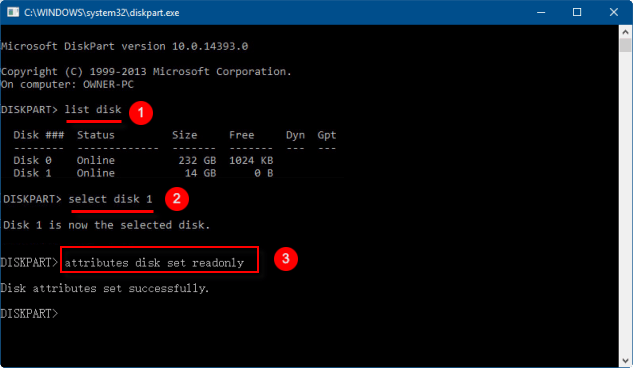
Remarque: Vous pouvez également désactiver la protection en écriture dans l'invite de commande. Remplacez "Attributs disk set readonly" par "Attributs disk clear readonly".
Méthode 3. Protéger en écriture une clé USB avec un logiciel tiers
Un autre choix optimal pour les utilisateurs pour protéger en écriture le lecteur flash est d'utiliser le logiciel de verrouillage de fichiers. Il existe de nombreux produits qui offrent des solutions de cryptage fiables, notamment en interdisant l'accès aux clés USB. L'un de ces outils est EaseUS LockMyFile. Il est conçu pour que les utilisateurs puissent protéger entièrement tous les types de données sous tous les aspects.
Outre la protection en écriture d'un lecteur flash, EaseUS LockMyFile permet également aux utilisateurs de verrouiller et de masquer des fichiers ou des dossiers et des lecteurs. Avec cet outil, la protection d'un fichier n'est pas une simple idée de définir un mot de passe, les utilisateurs ont maintenant plus de choix à appliquer.
Principales caractéristiques d'EaseUS LockMyFile
- Verrouiller, masquer, ainsi que protéger en écriture les fichiers et les dossiers.
- Sécuriser à la fois les fichiers/dossiers individuels et tous les lecteurs, y compris le disque dur local, le disque dur externe, le lecteur flash USB et le lecteur réseau partagé.
- Les autres ne peuvent pas désinstaller le programme sans mot de passe.
- Les mots de passe oubliés peuvent être récupérés via l'adresse e-mail prédéfinie.
Téléchargez EaseUS LockMyFile maintenant, et suivez le guide étape par étape ci-dessous pour voir comment protéger en écriture le lecteur flash USB.
Étape 1. Téléchargez et installez EaseUS LockMyFile sur votre ordinateur. Lors de la première installation, entrez un mot de passe d'authentification fort pour l'utilisation, et une adresse e-mail valide pour la récupération du mot de passe au cas où vous l'oubliez. Vous pouvez modifier le mot de passe à tout moment dans "Paramètres".
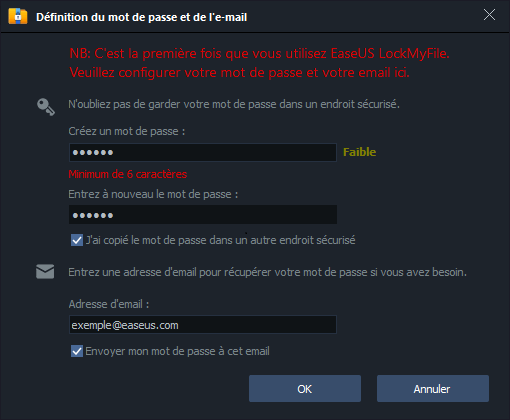
Étape 2. Pour verrouiller des fichiers ou des dossiers sur un périphérique externe, accédez à la section "Disque externe", puis cliquez sur "Bloquer le fichier". Ensuite, dans le menu de droite, choisissez l'option "Bloquer le fichier" ou "Bloquer le dossier".
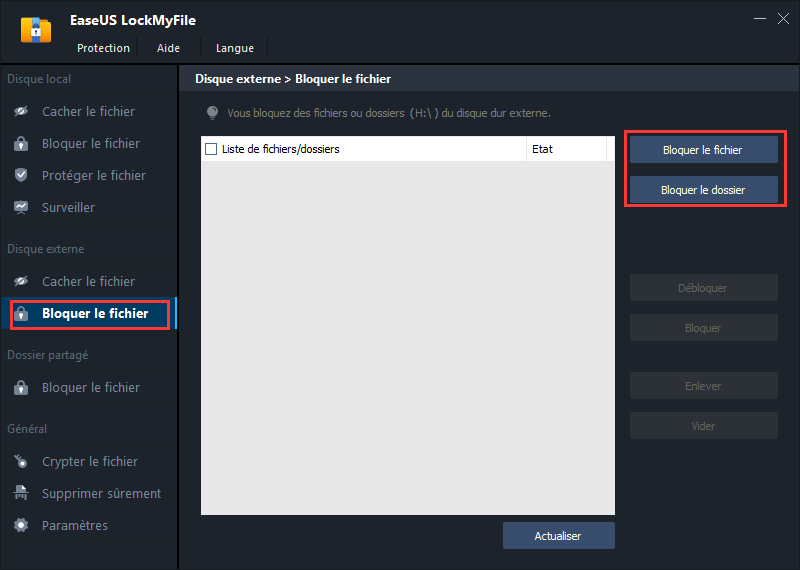
Étape 3. Sélectionnez le disque externe cible et choisissez les fichiers ou dossiers spécifiques que vous souhaitez protéger par mot de passe, puis cliquez sur "Ouvrir".
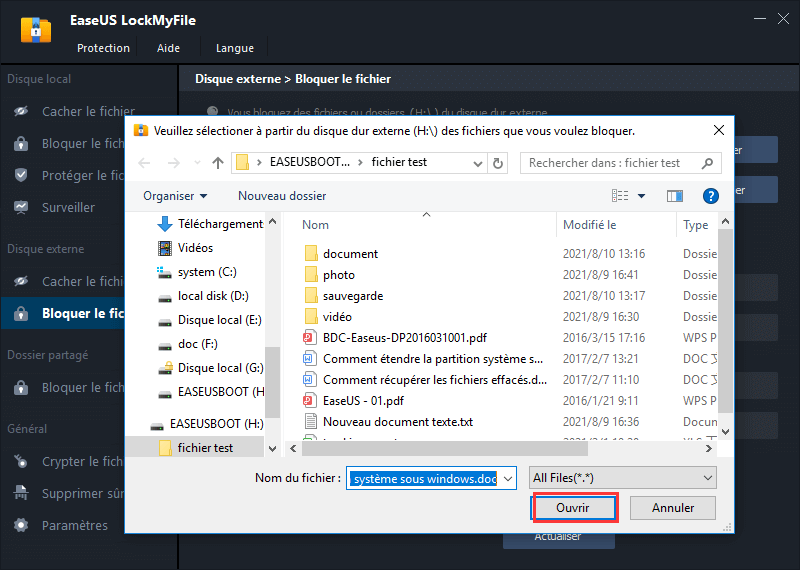
Étape 4. Saisissez le mot de passe et confirmez-le, puis cliquez sur "Bloquer". Attendez que le processus soit terminé. Les fichiers et dossiers choisis devraient être entièrement protégés par un mot de passe fort.
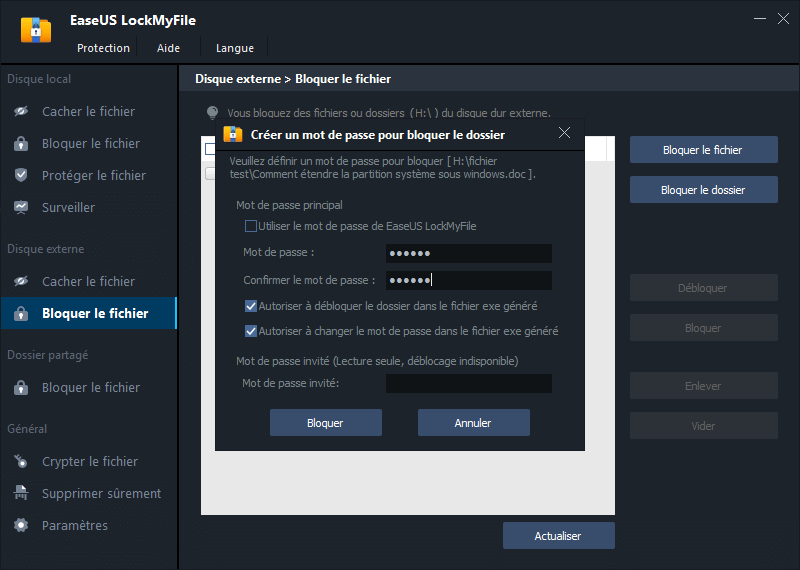
Astuce bonus: Comment formater une clé USB protégée en écriture?
Si vous voulez formater un lecteur flash USB , mais a reçu un message d'erreur disant que le disque est protégé en écriture , que pouvez-vous faire pour supprimer la protection en écriture? Ici, nous vous donnons trois méthodes pour résoudre le problème.
Solution 1. Modifier le statut de lecture seule dans l'Explorateur de fichiers
Étape 1. Connectez votre clé USB ou votre lecteur à votre PC. Ouvrez l'Explorateur de fichiers de Windows, cliquez avec le bouton droit de la souris sur le lecteur flash USB cible, puis sélectionnez Propriétés.
Étape 2. Allez dans l'onglet Général, décochez "Lecture seule", cliquez sur "Appliquer" et "OK" pour terminer.
Solution 2. Supprimer la protection en écriture en utilisant CMD
Étape 1. Connectez le lecteur flash USB à l'ordinateur.
Étape 2. Entrez dans l'invite de commande et exécutez-la en tant qu'administrateur.
Étape 3. Tapez les lignes de commande suivantes. N'oubliez pas d'appuyer sur Entrée après chaque ligne de commande.
diskpart
list disk
select disk #
attributes disk clear readonly
*# is the number of your write-protected flash drive.
Solution 3. Supprimer la protection en écriture en utilisant Regedit
Étape 1. Tapez Regedit dans la boîte de recherche, cliquez sur "Regedit.exe" pour ouvrir l'éditeur du registre.
Étape 2. Naviguez jusqu'à:
Ordinateur\HKEY_LOCAL_MACHINE\SYSTEM\CurrentControlSet\Control\StorageDevicePolicies
Étape 3. Double-cliquez sur la valeur "WriteProtect" dans le volet de droite de Regedit.exe.
Étape 4. Modifiez la donnée "Value" de "1" à "0" et cliquez sur "OK" pour enregistrer la modification.
Étape 5. Fermez Regedit et redémarrez votre ordinateur.
Les mots à la fin
C'est tout sur la façon de protéger en écriture un lecteur flash. Vous pouvez choisir n'importe quelles méthodes selon votre besoin. Quelle que soit la méthode que vous choisissez, il peut empêcher votre lecteur flash de la fausse édition et l'attaque de virus. Qui plus est, n'oubliez jamais de protéger vos données sensibles.
Articles liés
-
5 Méthodes | Comment créer un dossier protégé par un mot de passe dans Windows
![Lionel]() Lionel/2025-08-29
Lionel/2025-08-29
-
Comment créer un dossier verrouillé sur Windows/Mac/Android/iPhone
![Lionel]() Lionel/2025-08-29
Lionel/2025-08-29
-
Comment masquer des fichiers ou des dossiers sur Windows 10 et Mac
![Nathalie]() Nathalie/2025-11-06
Nathalie/2025-11-06
-
Télécharger gratuitement 2 meilleurs verrouilleurs de photos pour PC en 2025
![Lionel]() Lionel/2025-11-06
Lionel/2025-11-06





